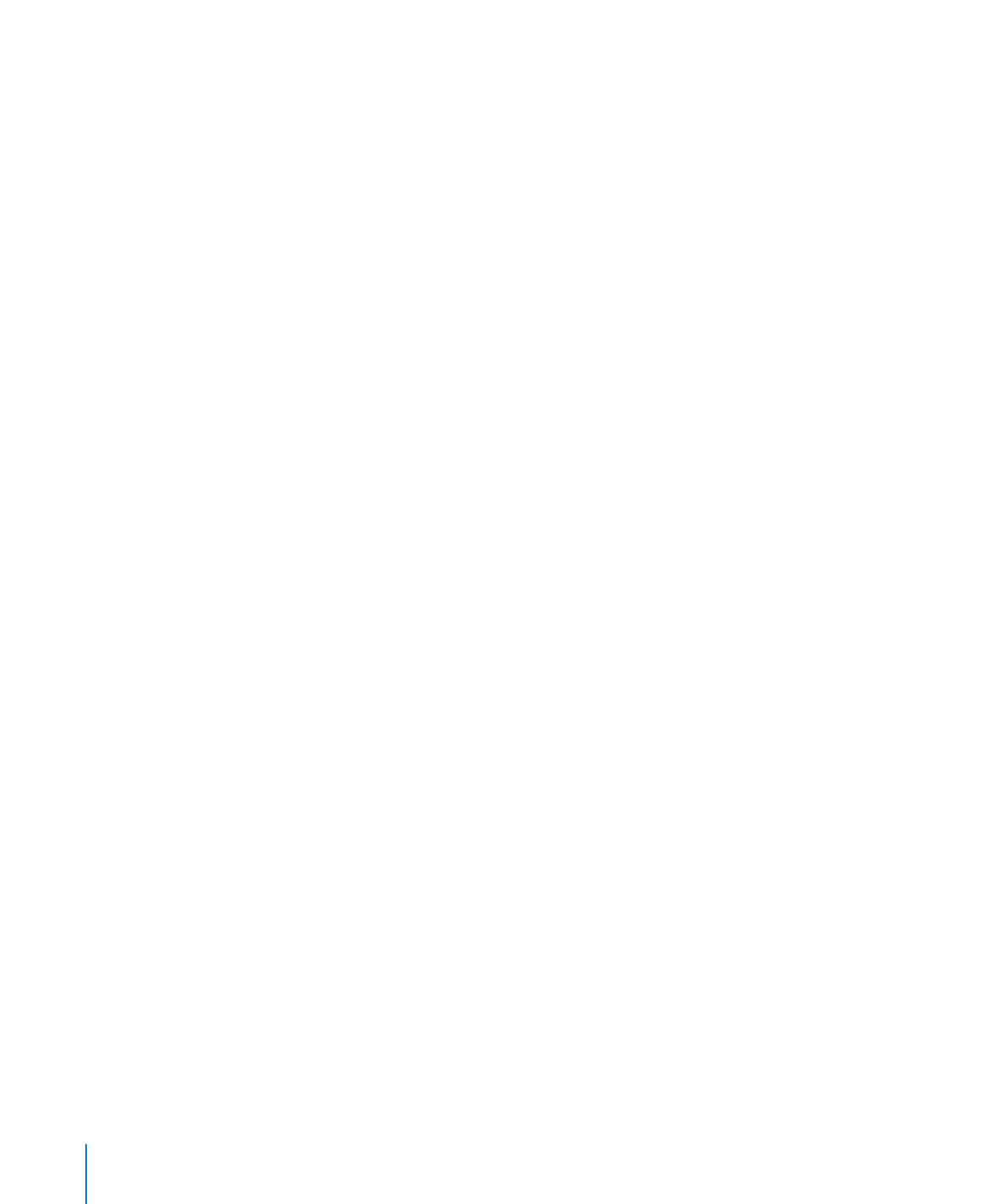
の既存の書類を開く
「
Keynote
」のバージョンのいずれかを使用して作成した書類は、いくつかの方法で開くことができま
す。
Keynote
書類を開くには、以下の操作を行います:
Finder
から
Keynote
書類を開くには、書類のアイコンをダブルクリックするか、書類のアイコンを
m
Keynote
アプリケーションアイコンまでドラッグします。
「
Keynote
」で作業しているときに書類を開くには、「ファイル」>「開く」と選択し、書類を選択して
m
「開く」をクリックします。
「テーマセレクタ」で、
「既存のファイルを開く」をクリックし、
「開く」ウインドウで使用する書類を探し、
m
「開く」をクリックします。
直前に作業を行っていた複数の書類の
1
つを開くには、「ファイル」>「最近使った書類を開く」と
m
選択し、サブメニューから書類を選択するか、「テーマセレクタ」で「最近使った書類を開く」をクリッ
クし、使用するファイルの名前を選択します。
30
第
2
章
Keynote
プレゼンテーションを作成する/開く/保存する
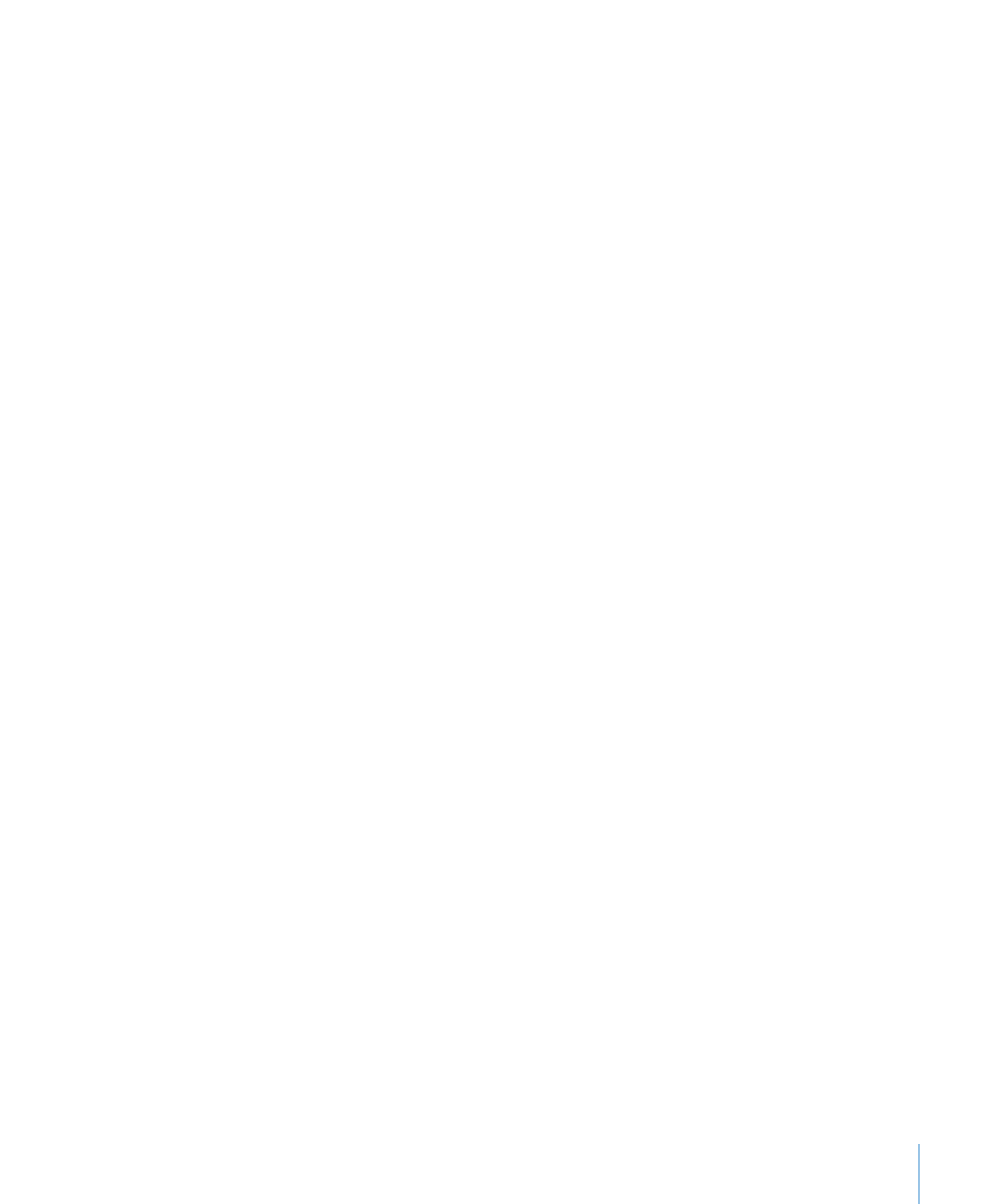
第
2
章
Keynote
プレゼンテーションを作成する/開く/保存する
31
書類がパスワードで保護されている場合は、書類のアイコンをダブルクリックし、フィールドにパスワー
m
ドを入力して「
OK
」をクリックします。
フォントまたはファイルが見つからないというメッセージが表示されても、引き続き書類を使用できます。
「
Keynote
」により、見つからないフォントがコンピュータで使用できるフォントと置き換えられます。
見つからないフォントを書類に戻すには、「
Keynote
」を終了して、そのフォントを「
Fonts
」フォル
ダに追加します(詳細については、「
Mac
ヘルプ」を参照してください)。見つからないムービーまた
はサウンドファイルを表示するには、元の書類での操作と同じように、書類に追加し直します。保存時
にメディアファイルを書類の一部として保存することで、この問題を回避できます。詳しくは、
31
ペー
ジの「プレゼンテーションを保存する」の説明を参照してください。
参考:「
iWork '08
」で作成された書類を開いて、その書類を以前のバージョンで使用できるように保
持しておきたい場合は、書類を同じフォーマットで保存します。
207
ページの「
iWork '08
のフォーマッ
トでプレゼンテーションを保存する」を参照してください。